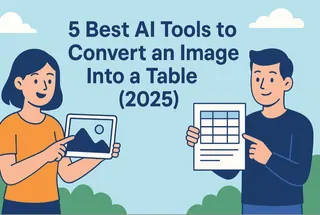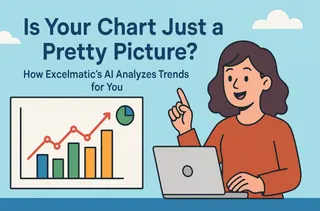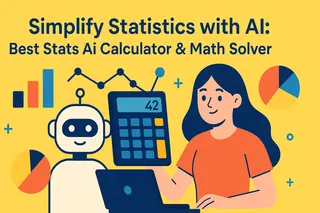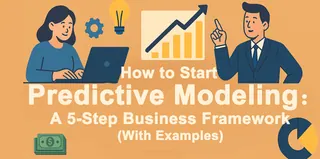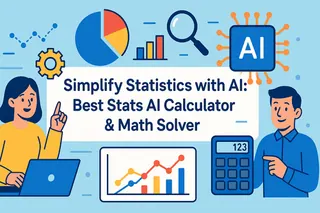Wichtige Erkenntnisse:
- Das Problem: Das manuelle Abtippen von Daten aus Bildern in Excel ist langsam, mühsam und fehleranfällig, was einen großen Engpass im Workflow verursacht.
- Die Technologielücke: Herkömmliche OCR erkennt nur Text, aber KI-gestützte Bild-zu-Excel-Konverter verstehen die Tabellenstruktur und rekonstruieren Zeilen und Spalten genau.
- Die KI-Lösung: Excelmatic konvertiert Bilder nicht nur mit hoher Genauigkeit in herunterladbare Excel-Dateien, sondern ermöglicht auch die sofortige Analyse der Daten mit natürlichen Sprachbefehlen.
- Was die KI tut: Innerhalb von Sekunden korrigiert die KI das Bild automatisch, erkennt die Tabellenstruktur, extrahiert Zellendaten und setzt sie zu einer perfekten Tabelle zusammen.
In unserem täglichen Arbeitsalltag liegen Daten nicht immer in einer sauberen Excel-Datei vor. Häufiger sind sie in einem Screenshot eines Verkaufsberichts, einem gescannten PDF eines Finanzberichts oder einer Grafik auf einer Präsentationsfolie gefangen. Angesichts dieser statischen Bilder blieb uns bisher nur die Möglichkeit, eine leere Tabelle zu öffnen und den langsamen, ermüdenden und fehleranfälligen Prozess der manuellen Dateneingabe zu beginnen.
Ein Analyst kann eine Grafik in Minuten verstehen, aber die Übertragung ihrer Daten in eine Tabelle kann eine Stunde dauern. Das ist nicht nur ineffizient; es ist ein kaputter Workflow. Unsere Fähigkeit, Erkenntnisse zu gewinnen, wird durch die grundlegendste Aufgabe ausgebremst: die Dateneingabe.
Was ist ein Bild-zu-Excel-Konverter? Es ist mehr als nur OCR
Viele verwechseln KI-gestützte Tabellenextraktion mit herkömmlicher OCR (Optical Character Recognition). OCR-Tools sind gut darin, Zeichen zu erkennen, aber sie versagen beim Verständnis der strukturellen Beziehungen zwischen ihnen. Das Ergebnis ist oft ein chaotischer Textblock, der viel Zeit für die Neuformatierung benötigt.
Die neue Generation von KI-Tools hingegen glänzt bei der Strukturerkennung. Sie sehen nicht nur Zahlen und Wörter; sie analysieren präzise das gesamte Raster – Zeilen, Spalten, Zellenausrichtung und sogar verbundene Zellen –, um eine saubere, sofort nutzbare Tabelle zu erstellen, die das Originalbild widerspiegelt.
Excelmatic: Mehr als Konvertierung, Ihr Datenanalyse-Partner
Excelmatic bietet einen kompletten, End-to-End-Workflow und positioniert sich damit nicht nur als Konverter, sondern als integrierte Datenplattform.
Kernfunktionen sind:
- Hochpräzise Tabellenextraktion: Laden Sie einfach ein Bild (PNG, JPEG, etc.) hoch, und die Excelmatic-KI erkennt und extrahiert automatisch die Tabellendaten und bewahrt dabei die Originalstruktur mit bemerkenswerter Genauigkeit.
- Sofortige Vorschau & Ein-Klick-Download: Nach der Konvertierung können Sie die Tabelle online in der Vorschau überprüfen. Mit einem Klick laden Sie eine perfekt formatierte Excel-Datei (.xlsx) herunter, die sich nahtlos in Ihre Arbeit integriert.
- Konversationsgestützte Datenanalyse: Hier sticht Excelmatic wirklich heraus. Datenextraktion ist der Startpunkt, nicht das Ende. Anstatt die Datei herunterzuladen, um sie woanders zu analysieren, können Sie sofort beginnen, Fragen in einfachem Englisch direkt in der Chat-Oberfläche zu stellen. Zum Beispiel: "Berechnen Sie die Summe der Spalte 'Gewinn'" oder "Finden Sie die Top-5-Produkte nach 'Umsatz'."
Was passiert in Sekunden? Ein Blick in den KI-Workflow
Die Magie, die ein Bild in Sekunden in eine Tabelle verwandelt, ist ein ausgeklügelter, vierstufiger Prozess:
- Schritt 1: Bildvorverarbeitung & Korrektur Die KI verbessert zunächst Ihr Bild durch automatische Begradigung, Kontrastverbesserung und Reduzierung von Bildrauschen. Dies stellt sicher, dass das Bild optimal für die Analyse vorbereitet ist.
- Schritt 2: Tabellenstrukturerkennung Das ist der entscheidende Unterschied zu OCR. Die KI verwendet Computer Vision, um die Tabellengrenzen, Linien und Spalten zu identifizieren – selbst in tabellen ohne Rahmen –, um das vollständige Raster zu verstehen und verbundene Zellen zu lokalisieren.
- Schritt 3: Zelleninhalt-Extraktion Nachdem die Position jeder Zelle identifiziert wurde, führt die KI eine hochpräzise OCR für jede einzelne Zelle durch, was eine weitaus größere Genauigkeit gewährleistet als das Scannen des gesamten Bildes auf einmal.
- Schritt 4: Daten-Zusammensetzung & Formatierung Abschließend setzt die KI den extrahierten Text basierend auf der in Schritt 2 erkannten Struktur zu einer logisch korrekten digitalen Tabelle zusammen und liefert eine perfekt formatierte, bearbeitbare Datei.
Für wen ist das gedacht? Wichtige Anwendungsfälle
- Finanzen & Buchhaltung: Digitalisieren Sie Papierrechnungen, Kontoauszüge und Spesenabrechnungen für eine schnellere Buchführung und Prüfungen.
- Marktforscher: Ziehen Sie schnell Daten von Websites der Konkurrenz, Branchenberichten und wissenschaftlichen Artikeln für Analysen.
- Akademiker & Studenten: Extrahieren Sie Daten aus Grafiken und Tabellen in Lehrbüchern und Zeitschriften für Forschungsprojekte.
- Betrieb & Lieferkette: Erfassen Sie Informationen von gedruckten Lieferscheinen und Inventarlisten, um digitale Aufzeichnungen sofort zu aktualisieren.
So verwenden Sie Excelmatic: Ein einfacher Zwei-Schritte-Prozess
Der gesamte Prozess ist mühelos gestaltet.
Schritt 1: Laden Sie Ihr Bild hoch
Ziehen Sie Ihre Bilddatei per Drag & Drop in den Bereich oder klicken Sie, um sie von Ihrem Computer auszuwählen. Die KI beginnt automatisch mit der Verarbeitung.
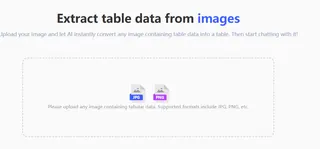
Schritt 2: Vorschau & Download
Innerhalb von Sekunden erscheint eine interaktive Vorschau Ihrer Tabelle. Überprüfen Sie sie schnell auf Genauigkeit und klicken Sie auf die Schaltfläche "Download", um die bereinigte Excel-Datei auf Ihrem Gerät zu speichern.
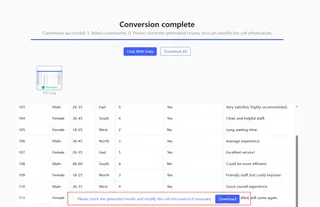
Häufig gestellte Fragen (FAQ)
1. Wie genau ist die Erkennung?
Bei klarem, gedrucktem Text erreicht die KI eine extrem hohe Genauigkeit. Wir empfehlen dennoch, die Vorschaufunktion für eine schnelle Überprüfung kritischer Daten zu nutzen. Lassen Sie die KI für die Geschwindigkeit sorgen, während Sie die finale Bestätigung geben.
2. Kann es komplexe Tabellen verarbeiten (z.B. mit verbundenen Zellen)?
Absolut. Die präzise Verarbeitung komplexer Layouts mit verbundenen Zellen und mehrstufigen Kopfzeilen ist eine Kernstärke von Excelmatic. Es versteht die vollständige Struktur der Tabelle, nicht nur den Text darin.
3. Erkennt es handgeschriebene Tabellen?
Unser Tool ist derzeit für gedruckten Text optimiert, um die höchste Genauigkeit zu gewährleisten. Handschrifterkennung ist eine komplexe Herausforderung, daher empfehlen wir für die besten Ergebnisse die Verwendung von Bildern mit gedrucktem Text.
Konzentrieren Sie sich auf Erkenntnisse, nicht auf Eingabe
Der wahre Wert eines KI-Tools liegt nicht in seiner technischen Neuartigkeit, sondern in seiner Fähigkeit, ein grundlegendes Geschäftsproblem zu lösen.
Ein Bild-zu-Tabellen-Konverter wie Excelmatic ersetzt nicht die menschliche Intelligenz. Im Gegenteil: Indem er mühsame Aufgaben automatisiert, befreit er Ihre wertvollste Ressource – Ihre Zeit –, damit Sie sich auf das konzentrieren können, was wirklich zählt: Analyse, Strategie und Entscheidungsfindung.
Testen Sie Excelmatic jetzt und befreien Sie sich von der Plackerei der Dateneingabe für schnellere, intelligentere Entscheidungen.